តារាងមាតិកា
ការបង្រៀនពន្យល់អំពីរូបមន្តការប្រាក់រួមសម្រាប់ Excel និងផ្តល់នូវឧទាហរណ៍អំពីរបៀបគណនាតម្លៃនាពេលអនាគតនៃការវិនិយោគក្នុងអត្រាការប្រាក់ប្រចាំឆ្នាំ ប្រចាំខែ ឬប្រចាំថ្ងៃ។ អ្នកក៏នឹងរកឃើញជំហានលម្អិតដើម្បីបង្កើត E ម៉ាស៊ីនគណនាការប្រាក់រួម xcel ផ្ទាល់ខ្លួនរបស់អ្នក។
ការប្រាក់រួមគឺជាបណ្តុំមូលដ្ឋានមួយក្នុងវិស័យធនាគារ និងជាផ្នែកហិរញ្ញវត្ថុដ៏មានឥទ្ធិពលបំផុតមួយ។ កម្លាំងនៅជុំវិញនោះកំណត់លទ្ធផលនៃការវិនិយោគរបស់អ្នក។
លុះត្រាតែអ្នកបញ្ចប់ការសិក្សាផ្នែកគណនេយ្យ អ្នកវិភាគហិរញ្ញវត្ថុ ឬវិនិយោគិនដែលមានបទពិសោធន៍ វាអាចពិបាកបន្តិចក្នុងការយល់ដឹងពីសៀវភៅ និងសៀវភៅណែនាំហិរញ្ញវត្ថុឯកទេស។ គោលបំណងនៃអត្ថបទនេះគឺដើម្បីធ្វើឱ្យវាងាយស្រួល :) អ្នកក៏នឹងរៀនពីរបៀបប្រើរូបមន្តការប្រាក់រួមនៅក្នុង Excel និងបង្កើតម៉ាស៊ីនគណនាការប្រាក់រួមជាសកលសម្រាប់សន្លឹកកិច្ចការផ្ទាល់ខ្លួនរបស់អ្នក។
អ្វី តើការប្រាក់ផ្សំទេ?

ក្នុងន័យសាមញ្ញបំផុត ការប្រាក់ផ្សំគឺជាការប្រាក់ដែលទទួលបានលើការប្រាក់។ ច្បាស់ជាងនេះទៅទៀត ការប្រាក់ផ្សំត្រូវបានទទួលទាំងលើប្រាក់បញ្ញើដំបូង (ប្រាក់ដើម) និងការប្រាក់បង្គរពីរយៈពេលមុនៗ។
ប្រហែលជាវាងាយស្រួលជាងក្នុងការចាប់ផ្តើមជាមួយការប្រាក់សាមញ្ញដែលត្រូវបានគណនាតែលើចំនួនដើមប៉ុណ្ណោះ។ ឧទាហរណ៍ អ្នកដាក់ $10 ទៅក្នុងគណនីធនាគារ។ តើប្រាក់បញ្ញើរបស់អ្នកនឹងមានតម្លៃប៉ុន្មានបន្ទាប់ពីមួយឆ្នាំក្នុងអត្រាការប្រាក់ប្រចាំឆ្នាំ 7%? ចម្លើយគឺ $10.70 (10 + 10 * 0.07 =រូបមន្តការប្រាក់ផ្សំមានដូចខាងក្រោម៖
=FV(0.08/12, 5*12, ,-2000)
ប្រសិនបើអ្នកត្រូវការការពន្យល់ខ្លះអំពីប៉ារ៉ាម៉ែត្រ នោះអ្នកទៅ៖
- អត្រាគឺ 0.008/12 ចាប់តាំងពីអ្នកមាន អត្រាការប្រាក់ប្រចាំឆ្នាំ 8% បូកបញ្ចូលគ្នាជារៀងរាល់ខែ។
- nper គឺ 5*12, ឧ. 5 ឆ្នាំ * 12 ខែ
- pmt ត្រូវបានទុកអោយនៅទទេ ព្រោះយើងមិនមានការទូទាត់បន្ថែម។
- pv គឺ -2000 ដោយសារវាជាលំហូរចេញ ហើយគួរតែត្រូវបានតំណាងដោយលេខអវិជ្ជមាន។
បញ្ចូលរូបមន្តខាងលើក្នុងក្រឡាទទេ ហើយវានឹងចេញជាលទ្ធផល $2,979.69 (ដែលសមស្របឥតខ្ចោះជាមួយ លទ្ធផលនៃការគណនាគណិតវិទ្យាដែលបានអនុវត្តនៅក្នុងឧទាហរណ៍ការប្រាក់រួមប្រចាំខែ)។
ជាធម្មតា គ្មានអ្វីរារាំងអ្នកពីការជំនួសតម្លៃដោយយោងក្រឡា៖
=FV(B4/B5, B6*B5, , -B3)
រូបថតអេក្រង់ខាងក្រោមបង្ហាញ តម្លៃនាពេលអនាគតនៃការវិនិយោគ $4,000 បន្ទាប់ពី 15 ឆ្នាំក្នុងអត្រាការប្រាក់ប្រចាំឆ្នាំ 7% បូកបញ្ចូលគ្នាប្រចាំសប្តាហ៍៖
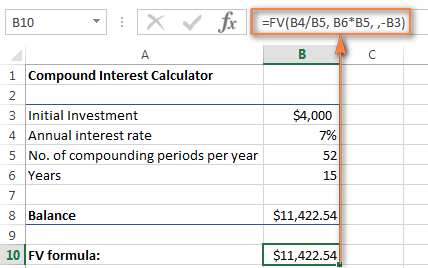
ដើម្បីធ្វើឱ្យម៉ាស៊ីនគណនាការប្រាក់ Excel របស់អ្នកកាន់តែមានថាមពល អ្នកអាចពង្រីកវាបាន ជាមួយនឹងជម្រើស ការរួមចំណែកបន្ថែម n (ការបង់ប្រាក់បន្ថែម) និងកែប្រែរូបមន្តការប្រាក់បន្ថែម។
=FV(B4/B5, B6*B5, -B8, -B3, B9)
កន្លែងណា៖
- B3 - ការវិនិយោគដើម
- B4 - ប្រចាំឆ្នាំ អត្រាការប្រាក់
- B5 - ចំនួននៃកំឡុងពេលផ្សំក្នុងមួយឆ្នាំ
- B6 - ចំនួនឆ្នាំដែលត្រូវរក្សាទុក
- B8 - ការរួមចំណែកបន្ថែម (ជាជម្រើស)
- B9 - ប្រភេទការរួមចំណែកបន្ថែម។ ចងចាំថាអ្នកបញ្ចូលលេខ 1 ប្រសិនបើអ្នកដាក់ប្រាក់ចំនួនទឹកប្រាក់បន្ថែមនៅដើមនៃរយៈពេលផ្សំ 0 ឬលុបចោល ប្រសិនបើការទូទាត់បន្ថែមត្រូវបានធ្វើឡើងនៅចុងបញ្ចប់នៃរយៈពេលនេះ។
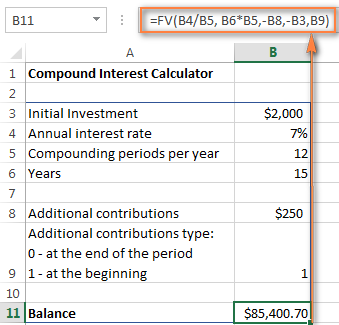
ប្រសិនបើអ្នកចង់ដឹងចង់ឃើញដើម្បីសាកល្បងវា ការគណនាការប្រាក់រួមកម្រិតខ្ពស់សម្រាប់ Excel ដើម្បីគណនាការសន្សំរបស់អ្នក អ្នកអាចទាញយកវានៅចុងបញ្ចប់នៃការប្រកាសនេះ។
គន្លឹះ។ វិធីរហ័សមួយទៀតដើម្បីគណនាការប្រាក់រួមគឺដោយធ្វើការវិភាគ What-If ដោយមានជំនួយពីតារាងទិន្នន័យ Excel។
ម៉ាស៊ីនគណនាការប្រាក់រួមតាមអ៊ីនធឺណិត
ប្រសិនបើអ្នកចូលចិត្តវិនិយោគលុយជាជាងពេលវេលាក្នុងការរកវិធី ដើម្បីគណនាការប្រាក់រួមនៅក្នុង Excel ម៉ាស៊ីនគណនាការប្រាក់តាមអ៊ីនធឺណិតអាចមានប្រយោជន៍។ អ្នកអាចរកឃើញពួកវាជាច្រើនដោយបញ្ចូលអ្វីមួយដូចជា "ការគណនាការប្រាក់រួម" នៅក្នុងម៉ាស៊ីនស្វែងរកដែលអ្នកពេញចិត្ត។ ក្នុងពេលជាមួយគ្នានេះ ខ្ញុំសូមបង្ហាញជូននូវអ្វីដែលខ្ញុំចូលចិត្តមួយចំនួនភ្លាមៗ។
ការគណនាការប្រាក់រួមដោយ Bankrate
អត្ថប្រយោជន៍សំខាន់ៗនៃម៉ាស៊ីនគណនាការប្រាក់រួម Bankrate គឺភាពងាយស្រួលនៃការប្រើប្រាស់ និងការបង្ហាញជារូបភាពនៃ លទ្ធផល។ ម៉ាស៊ីនគិតលេខនេះអនុញ្ញាតឱ្យអ្នកបញ្ចូលធាតុសន្សំដោយដៃក្នុងប្រអប់ ឬដោយផ្លាស់ទីគ្រាប់រំកិល។ នៅពេលអ្នកធ្វើដូចនេះ សរុបប៉ាន់ស្មានត្រូវបានបង្ហាញនៅលើកំពូល ហើយត្រូវបានឆ្លុះបញ្ចាំងភ្លាមៗនៅក្នុងក្រាហ្វខាងក្រោម៖
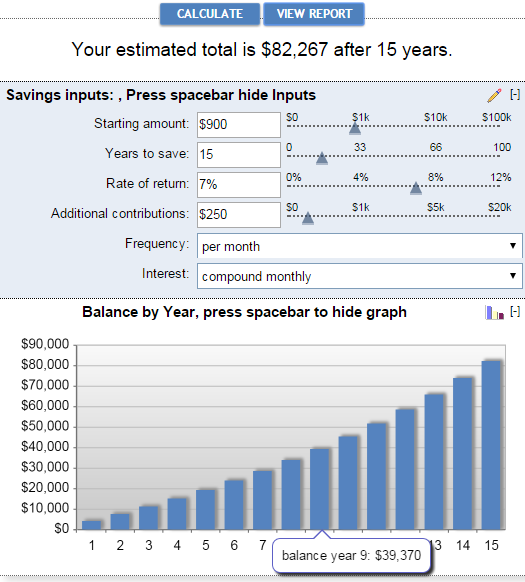
ការចុចប៊ូតុង មើលរបាយការណ៍ បង្កើត "សេចក្តីសង្ខេប របាយការណ៍" ក៏ដូចជា "សមតុល្យសន្សំ" ដែលផ្តល់ព័ត៌មានលម្អិតអំពីចំនួននៃការរួមចំណែកបន្ថែម ការប្រាក់ដែលទទួលបាន និងសមតុល្យ។សម្រាប់រាល់ឆ្នាំ។
ការគណនាការប្រាក់រួមដោយ Money-Zine
ម៉ាស៊ីនគណនាតាមអ៊ីនធឺណិតពី Money-Zine គឺសាមញ្ញជាងបើប្រៀបធៀបទៅនឹង Bankrate របស់ធនាគារ។ វាស្នើឱ្យអ្នកបញ្ជាក់តម្លៃតែ 3 ប៉ុណ្ណោះ៖ ការវិនិយោគដើម អត្រាការប្រាក់ និងរយៈពេល។ ដរាបណាអ្នកផ្គត់ផ្គង់លេខទាំងនេះ ហើយចុចប៊ូតុង គណនា វានឹងបង្ហាញអ្នកគ្រប់ប្រភេទនៃអត្រាការប្រាក់រួម (ប្រចាំថ្ងៃ ប្រចាំសប្តាហ៍ ប្រចាំខែ ប្រចាំឆ្នាំ។ល។) ក៏ដូចជាតម្លៃនាពេលអនាគតជាមួយនឹងតម្លៃដែលត្រូវគ្នា។ ការបូកបញ្ចូលគ្នា។
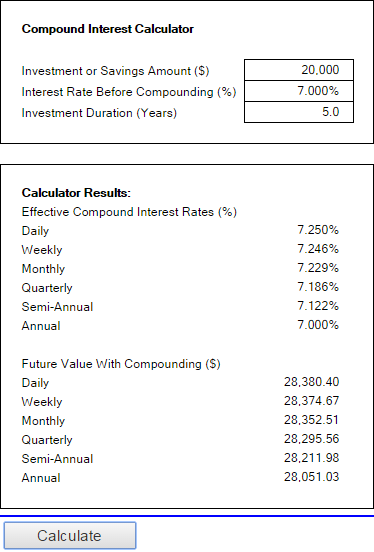
ម៉ាស៊ីនគណនាការប្រាក់រួមដោយ MoneySmart
នេះគឺជាម៉ាស៊ីនគណនាការប្រាក់ចម្រុះតាមអ៊ីនធឺណិតដែលដំណើរការដោយគណៈកម្មការមូលបត្រ និងវិនិយោគអូស្ត្រាលី។ វាអនុញ្ញាតឱ្យអ្នកបញ្ចូលកត្តាពាក់ព័ន្ធទាំងអស់ដែលកំណត់តម្លៃនាពេលអនាគតនៃការវិនិយោគរបស់អ្នក ហើយផ្តល់លទ្ធផលជាក្រាហ្វ។ ដោយដាក់លើរបារជាក់លាក់មួយនៅក្នុងក្រាហ្វ អ្នកអាចឃើញព័ត៌មានសង្ខេបសម្រាប់ឆ្នាំជាក់លាក់នោះ។
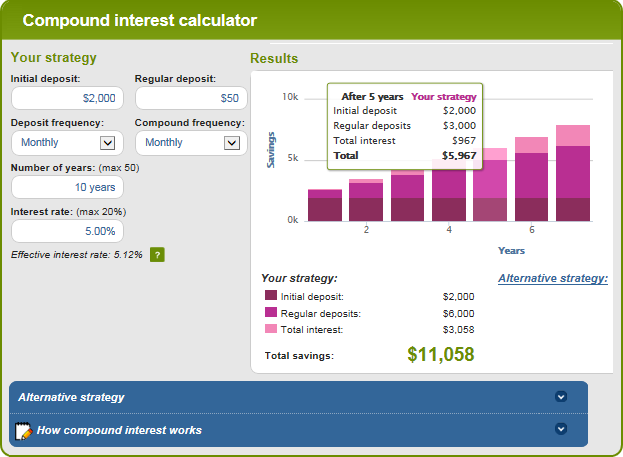
នេះជារបៀបដែលអ្នកគណនាការប្រាក់រួមនៅក្នុង Excel និងនៅខាងក្រៅវា :) ខ្ញុំសង្ឃឹមថាយ៉ាងហោចណាស់រូបមន្តការប្រាក់រួមមួយដែលបានពិភាក្សានៅក្នុងអត្ថបទនេះបានបង្ហាញថាមានប្រយោជន៍សម្រាប់អ្នក។ យ៉ាងណាក៏ដោយ ខ្ញុំសូមអរគុណចំពោះការអាន ហើយសង្ឃឹមថានឹងបានជួបអ្នកនៅលើប្លក់របស់យើងនៅសប្ដាហ៍ក្រោយ!10.70) ហើយ ការប្រាក់ដែលរកបាន របស់អ្នកគឺ $0.70។
ក្នុងករណី ការប្រាក់រួម ប្រាក់ដើមនៅក្នុងរយៈពេលនីមួយៗគឺខុសគ្នា។ ធនាគារនឹងមិនផ្តល់ការប្រាក់ដែលរកបានមកអ្នកវិញទេ ផ្ទុយទៅវិញពួកគេបន្ថែមវាទៅក្នុងការវិនិយោគដើមរបស់អ្នក។ ចំនួនទឹកប្រាក់ដែលកើនឡើងនេះក្លាយជាប្រាក់ដើមសម្រាប់រយៈពេលបន្ទាប់ (រយៈពេលបូកបញ្ចូលគ្នា) ហើយក៏ទទួលបានការប្រាក់ផងដែរ។ ម្យ៉ាងវិញទៀត អ្នករកបានការប្រាក់មិនត្រឹមតែលើចំនួនទឹកប្រាក់ដើមប៉ុណ្ណោះទេ ប៉ុន្តែថែមទាំងលើការប្រាក់ដែលរកបានក្នុងកំឡុងពេលផ្សំនីមួយៗផងដែរ។
ក្នុងឧទាហរណ៍របស់យើង បន្ថែមពីលើចំនួនដើម $10 ការប្រាក់ដែលទទួលបាន $0.70 នឹង ក៏ទទួលបានការប្រាក់នៅឆ្នាំក្រោយ។ ដូច្នេះ តើប្រាក់បញ្ញើ 10 ដុល្លាររបស់អ្នកនឹងមានតម្លៃប៉ុន្មានបន្ទាប់ពី 2 ឆ្នាំក្នុងអត្រាការប្រាក់ប្រចាំឆ្នាំ 7% ប្រចាំឆ្នាំ? ចម្លើយគឺ $11.45 (10.7 + 10.7*0.07 = 11.45) ហើយ ការប្រាក់ដែលទទួលបាន របស់អ្នកគឺ $1.45។ ដូចដែលអ្នកឃើញហើយ នៅចុងឆ្នាំទីពីរ អ្នកមិនត្រឹមតែរកបាន $0.70 លើប្រាក់បញ្ញើ $10 ដំបូងប៉ុណ្ណោះទេ អ្នកក៏ទទួលបាន $0.05 លើការប្រាក់ $0.70 ដែលប្រមូលបានក្នុងឆ្នាំដំបូងផងដែរ។
មានវិធីជាច្រើនដើម្បីគណនាការប្រាក់រួមនៅក្នុង Excel ហើយយើងនឹងពិភាក្សាគ្នាយ៉ាងលម្អិត។
របៀបគណនាការប្រាក់រួមនៅក្នុង Excel
ការវិនិយោគរយៈពេលវែង អាចជាយុទ្ធសាស្រ្តដ៏មានប្រសិទ្ធភាពមួយក្នុងការបង្កើនទ្រព្យសម្បត្តិរបស់អ្នក ហើយសូម្បីតែប្រាក់បញ្ញើតិចតួចក៏អាចធ្វើឱ្យមានភាពខុសគ្នាខ្លាំងក្នុងរយៈពេលខ្លី។ រូបមន្តការប្រាក់រួម Excel ដែលបានពន្យល់បន្ថែមនឹងជួយអ្នកឱ្យទទួលបានយុទ្ធសាស្រ្តសន្សំការងារ។ នៅទីបំផុត យើងនឹងបង្កើតរូបមន្តសកលដែលគណនាតម្លៃនាពេលអនាគតជាមួយនឹងកំឡុងពេលផ្សំផ្សេងៗគ្នា - ប្រចាំថ្ងៃ ប្រចាំសប្តាហ៍ ប្រចាំខែ ត្រីមាស ឬប្រចាំឆ្នាំ។
ការគណនាការប្រាក់ប្រចាំឆ្នាំនៅក្នុង Excel
ទៅ ស្វែងយល់ពីគំនិតនៃការប្រាក់រួមកាន់តែប្រសើរ ចូរចាប់ផ្តើមជាមួយនឹងឧទាហរណ៍ដ៏សាមញ្ញមួយដែលបានពិភាក្សានៅដើមមេរៀននេះ ហើយសរសេររូបមន្តដើម្បីគណនាការប្រាក់ប្រចាំឆ្នាំនៅក្នុង Excel ។ ដូចដែលអ្នកចងចាំ អ្នកកំពុងវិនិយោគ 10 ដុល្លារក្នុងអត្រាការប្រាក់ប្រចាំឆ្នាំ 7% ហើយចង់ដឹងពីរបៀបដែលការសន្សំប្រចាំឆ្នាំបង្កើនការសន្សំរបស់អ្នក។
ការប្រាក់ប្រចាំឆ្នាំ - រូបមន្ត 1
វិធីងាយស្រួល និងត្រង់ ដើម្បីគណនាចំនួនដែលរកបានជាមួយនឹងការប្រាក់រួមប្រចាំឆ្នាំ គឺប្រើរូបមន្តដើម្បីបង្កើនចំនួនដោយភាគរយ៖
=Amount * (1 + %) ។
ក្នុងឧទាហរណ៍របស់យើង រូបមន្តគឺ៖
=A2*(1+$B2)
កន្លែងដែល A2 គឺជាប្រាក់បញ្ញើដំបូងរបស់អ្នក ហើយ B2 គឺជាអត្រាការប្រាក់ប្រចាំឆ្នាំ។ សូមយកចិត្តទុកដាក់ថាយើងជួសជុលសេចក្តីយោងទៅជួរ B ដោយប្រើសញ្ញា $។
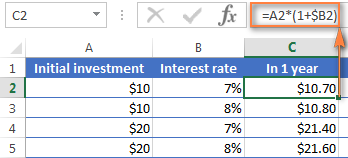
ដូចដែលអ្នកចងចាំ 1% គឺជាផ្នែកមួយនៃរយ ពោលគឺ 0.01 ដូច្នេះ 7 % គឺ 0.07 ហើយនេះជារបៀបដែលភាគរយត្រូវបានរក្សាទុកក្នុង Excel ។ ដោយចងចាំចំណុចនេះ អ្នកអាចផ្ទៀងផ្ទាត់លទ្ធផលដែលបានត្រឡប់ដោយរូបមន្តដោយធ្វើការគណនាសាមញ្ញនៃ 10*(1+0.07) ឬ 10*1.07 ហើយត្រូវប្រាកដថាសមតុល្យរបស់អ្នកបន្ទាប់ពី 1 ឆ្នាំនឹងមាន $10.70 ពិតប្រាកដ។
ហើយឥឡូវនេះ ចូរយើងគណនាសមតុល្យបន្ទាប់ពី 2 ឆ្នាំ។ ដូច្នេះ, របៀបតើប្រាក់បញ្ញើ 10 ដុល្លាររបស់អ្នកនឹងមានតម្លៃប៉ុន្មានក្នុងរយៈពេលពីរឆ្នាំក្នុងអត្រាការប្រាក់ប្រចាំឆ្នាំ 7%? ចម្លើយគឺ $11.45 ហើយអ្នកអាចទទួលបានវាដោយចម្លងរូបមន្តដូចគ្នាទៅជួរ D.
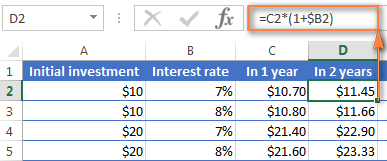
ដើម្បីគណនាចំនួនប្រាក់ដែលអ្នកនឹងរកឃើញនៅក្នុងគណនីធនាគាររបស់អ្នកនៅចុងបញ្ចប់នៃ 3 ជាច្រើនឆ្នាំ ដោយគ្រាន់តែចម្លងរូបមន្តដូចគ្នាទៅជួរ E នោះអ្នកនឹងទទួលបាន $12.25។
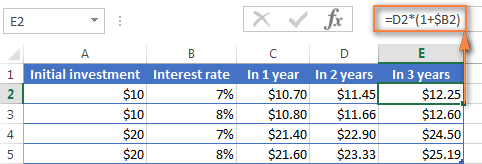
អ្នកដែលមានបទពិសោធន៍ខ្លះជាមួយរូបមន្ត Excel ប្រហែលជាបានយល់ហើយថារូបមន្តខាងលើជាអ្វី តាមពិតទៅគឺគុណការដាក់ប្រាក់ដំបូងចំនួន $10 ដោយ 1.07 បីដង៖
=10*1.07*1.07*1.07=12.25043
បង្គត់វាទៅជាខ្ទង់ទសភាគពីរ ហើយអ្នកនឹងទទួលបានលេខដូចគ្នាដូចដែលអ្នកឃើញនៅក្នុងក្រឡា E2 នៅក្នុងរូបថតអេក្រង់ខាងលើ - ១២,២៥ ដុល្លារ។ តាមធម្មជាតិ អ្នកអាចគណនាសមតុល្យដោយផ្ទាល់បន្ទាប់ពី 3 ឆ្នាំដោយប្រើរូបមន្តនេះ៖
=A2*1.07*1.07*1.07
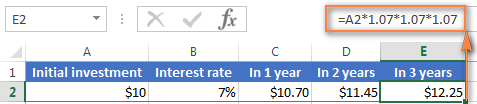
ការប្រាក់រួមប្រចាំឆ្នាំ - រូបមន្ត 2
មួយផ្សេងទៀត វិធីបង្កើតរូបមន្តការប្រាក់ប្រចាំឆ្នាំគឺត្រូវគណនាការប្រាក់ដែលទទួលបានសម្រាប់រាល់ឆ្នាំ ហើយបន្ទាប់មកបញ្ចូលវាទៅក្នុងប្រាក់បញ្ញើដំបូង។
សន្មតថា ប្រាក់បញ្ញើដំបូង របស់អ្នកស្ថិតនៅក្នុងក្រឡា B1 និង អត្រាការប្រាក់ប្រចាំឆ្នាំ នៅក្នុងក្រឡា B2 រូបមន្តខាងក្រោមដំណើរការយ៉ាងត្រឹមត្រូវ៖
=B1 + B1 * $B$2
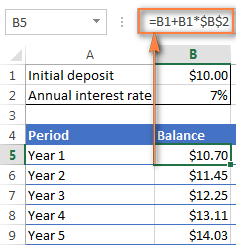
ដើម្បីឱ្យរូបមន្តដំណើរការបានត្រឹមត្រូវ សូមចងចាំ ព័ត៌មានលម្អិតខាងក្រោម៖
- ជួសជុលសេចក្តីយោងទៅក្រឡា អត្រាការប្រាក់ប្រចាំឆ្នាំ (B2 ក្នុងករណីរបស់យើង) ដោយបន្ថែមសញ្ញា $ វាគួរតែជាជួរឈរដាច់ខាត និងជួរដាច់ខាត ដូចជា $B$2.
- សម្រាប់ឆ្នាំទី 2 (B6)និងឆ្នាំបន្តបន្ទាប់ទាំងអស់ ប្តូររូបមន្តទៅជា៖
សមតុល្យឆ្នាំទី 1 + សមតុល្យឆ្នាំទី 1 * អត្រាការប្រាក់
ក្នុងឧទាហរណ៍នេះ អ្នកនឹងបញ្ចូលរូបមន្តខាងក្រោមនៅក្នុងក្រឡា B6 និង បន្ទាប់មកចម្លងវាទៅជួរផ្សេងទៀត ដូចជាបានបង្ហាញនៅក្នុងរូបថតអេក្រង់ខាងក្រោម៖
=B5 + B5 * $B$2
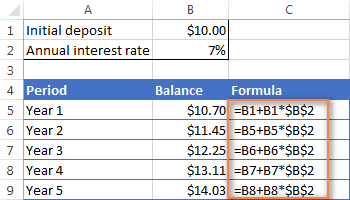
ដើម្បីស្វែងយល់ថាតើការប្រាក់ដែលអ្នកទទួលបានពិតប្រាកដជាមួយនឹងការបូកបញ្ចូលគ្នាប្រចាំឆ្នាំ ដក ប្រាក់បញ្ញើដំបូង (B1) ពី សមតុល្យក្រោយ 1 ឆ្នាំ (B5)។ រូបមន្តនេះទៅ C5:
=B5-B1
ក្នុង C6 ដក សមតុល្យក្រោយ 1 ឆ្នាំ ពី សមតុល្យក្រោយ 2 ឆ្នាំ ហើយអូសរូបមន្តចុះក្រោម ទៅកាន់កោសិកាផ្សេងទៀត៖
=B6-B5
អ្នកគួរតែឃើញកំណើន ការប្រាក់ដែលទទួលបាន ដូចនៅក្នុងរូបថតអេក្រង់ខាងក្រោម។
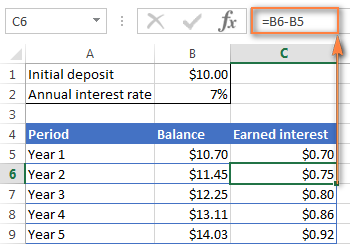
ឧទាហរណ៍ខាងលើធ្វើបានល្អដែលបង្ហាញពីគំនិតនៃការប្រាក់រួម មែនទេ? ប៉ុន្តែគ្មានរូបមន្តណាមួយល្អគ្រប់គ្រាន់ដើម្បីហៅថារូបមន្តការប្រាក់រួមជាសកលសម្រាប់ Excel ឡើយ។ ទីមួយ ដោយសារពួកគេមិនអនុញ្ញាតឱ្យអ្នកបញ្ជាក់ប្រេកង់បន្សំ ហើយទីពីរ ដោយសារតែអ្នកត្រូវបង្កើតតារាងទាំងមូលជាជាងគ្រាន់តែបញ្ចូលរយៈពេលជាក់លាក់ និងអត្រាការប្រាក់។
ជាការប្រសើរណាស់ តោះបោះជំហានទៅមុខ ហើយបង្កើត រូបមន្តការប្រាក់រួមជាសកលសម្រាប់ Excel ដែលអាចគណនាចំនួនប្រាក់ដែលអ្នកនឹងទទួលបានជាមួយនឹងការបូកបញ្ចូលគ្នាប្រចាំឆ្នាំ ប្រចាំត្រីមាស ប្រចាំខែ សប្តាហ៍ ឬប្រចាំថ្ងៃ។
រូបមន្តការប្រាក់រួមទូទៅ
នៅពេលអ្នកប្រឹក្សាហិរញ្ញវត្ថុវិភាគផលប៉ះពាល់ នៃការប្រាក់រួមលើការវិនិយោគ ជាធម្មតាពួកគេពិចារណាលើកត្តាបីដែលកំណត់តម្លៃអនាគតនៃការវិនិយោគ (FV)៖
- PV - តម្លៃបច្ចុប្បន្ននៃការវិនិយោគ
- i - អត្រាការប្រាក់ដែលទទួលបានក្នុងរយៈពេលនីមួយៗ
- n - ចំនួននៃអំឡុងពេល
ដោយដឹងពីសមាសធាតុទាំងនេះ អ្នកអាចប្រើរូបមន្តខាងក្រោមដើម្បីទទួលបាន តម្លៃអនាគត នៃការវិនិយោគជាមួយនឹងអត្រាការប្រាក់រួមជាក់លាក់។ :
FV = PV * (1 + i)nដើម្បីបង្ហាញចំណុចឱ្យកាន់តែប្រសើរឡើង នេះជាឧទាហរណ៍ខ្លីៗមួយចំនួន។
ឧទាហរណ៍ 1៖ រូបមន្តការប្រាក់រួមប្រចាំខែ
ឧបមាថា អ្នកវិនិយោគ $2,000 ក្នុងអត្រាការប្រាក់ 8% ប្រចាំខែ ហើយអ្នកចង់ដឹងពីតម្លៃនៃការវិនិយោគរបស់អ្នកបន្ទាប់ពី 5 ឆ្នាំ។
ជាដំបូង ចូរយើងសរសេរបញ្ជីសមាសធាតុសម្រាប់រូបមន្តការប្រាក់រួមរបស់អ្នក៖
- PV = $2,000
- i = 8% ក្នុងមួយឆ្នាំ បូកបញ្ចូលប្រចាំខែ (0.08/12= 006666667)
- n = 5 ឆ្នាំ x 12 ខែ (5*12= 60)
បញ្ចូលលេខខាងលើក្នុងរូបមន្ត ហើយអ្នកនឹងទទួលបាន៖
= $2,000 * (1 + 0.8/12)5x12
ឬ
= $2,000 * 1.00666666760
ឬ
= $2,000 * 1.489845708 = $2,979.69
ឧទាហរណ៍ទី 2៖ រូបមន្តការប្រាក់រួមប្រចាំថ្ងៃ
ខ្ញុំសង្ឃឹមថាឧទាហរណ៍ការប្រាក់រួមប្រចាំខែត្រូវបានយល់ច្បាស់ ហើយឥឡូវនេះអ្នកអាចប្រើវិធីសាស្រ្តដូចគ្នាសម្រាប់ការបូកសរុបប្រចាំថ្ងៃ។ ការវិនិយោគដំបូង អត្រាការប្រាក់ ថិរវេលា និងរូបមន្តគឺដូចគ្នាបេះបិទដូចក្នុងឧទាហរណ៍ខាងលើ មានតែរយៈពេលផ្សំប៉ុណ្ណោះដែលខុសគ្នា៖
- PV = $2,000
- i = 8% ក្នុងមួយឆ្នាំ បូកបញ្ចូលគ្នាប្រចាំថ្ងៃ(0.08/365 = 0.000219178)
- n = 5 ឆ្នាំ x 365 ថ្ងៃ (5*365 =1825)
បញ្ចូលលេខខាងលើទៅក្នុងរូបមន្តការប្រាក់ផ្សំ ហើយអ្នកនឹងទទួលបាន លទ្ធផលខាងក្រោម៖
=$2,000 * (1 + 0.000219178)1825 = $2,983.52
ដូចដែលអ្នកឃើញ ជាមួយនឹងការប្រាក់បូកបញ្ចូលគ្នាប្រចាំថ្ងៃ តម្លៃនាពេលអនាគតនៃការវិនិយោគដូចគ្នាគឺខ្ពស់ជាងការបូកបញ្ចូលគ្នាប្រចាំខែបន្តិច។ នេះគឺដោយសារតែអត្រាការប្រាក់ 8% បន្ថែមការប្រាក់ទៅចំនួនដើមប្រចាំថ្ងៃជាជាងរាល់ខែ។ ដូចដែលអ្នកអាចទាយបាន លទ្ធផលបូកសរុបប្រចាំខែនឹងខ្ពស់ជាងការបូកបញ្ចូលគ្នាប្រចាំឆ្នាំ។
ទាំងអស់នេះគឺល្អ ប៉ុន្តែអ្វីដែលអ្នកពិតជាចង់បានគឺរូបមន្ត Excel សម្រាប់ការប្រាក់រួមមែនទេ? សូមមេត្តាអត់ធ្មត់ជាមួយខ្ញុំបន្តិចទៀត។ ឥឡូវនេះ យើងកំពុងឈានទៅដល់ផ្នែកដែលគួរឱ្យចាប់អារម្មណ៍បំផុត គឺការកសាងម៉ាស៊ីនគណនាការប្រាក់ចម្រុះដ៏មានអានុភាព និងអាចប្រើប្រាស់បានផ្ទាល់ខ្លួនរបស់អ្នកនៅក្នុង Excel។
រូបមន្តការប្រាក់បន្សំនៅក្នុង Excel (ការបូកបញ្ចូលគ្នាប្រចាំថ្ងៃ ប្រចាំសប្តាហ៍ ប្រចាំខែ ប្រចាំឆ្នាំ)
ជាធម្មតា មានវិធីច្រើនជាងមួយដើម្បីធ្វើអ្វីមួយនៅក្នុង Excel ហើយរូបមន្តការប្រាក់ផ្សំមិនមែនជាករណីលើកលែងនោះទេ :) ទោះបីជា Microsoft Excel ផ្តល់មុខងារពិសេសសម្រាប់ការគណនាការប្រាក់ផ្សំក៏ដោយ អ្នកអាចប្រើមុខងារផ្សេងទៀតដើម្បីបង្កើតម៉ាស៊ីនគណនាការប្រាក់រួមរបស់អ្នក។
តោះចាប់ផ្តើមបង្កើតកម្មវិធីគណនាការប្រាក់រួម Excel របស់យើងជាមួយនឹងការបញ្ចូលកត្តាមូលដ្ឋានដែលកំណត់តម្លៃនាពេលអនាគតនៃការវិនិយោគនៅក្នុងសន្លឹកកិច្ចការ Excel៖
- ការវិនិយោគដំបូង (B3)
- អត្រាការប្រាក់ប្រចាំឆ្នាំ(B4)
- ចំនួននៃកំឡុងពេលផ្សំក្នុងមួយឆ្នាំ (B5)
- ចំនួនឆ្នាំ (B6)
នៅពេលរួចរាល់ សន្លឹក Excel របស់អ្នកអាចមើលទៅស្រដៀងនឹងនេះ :
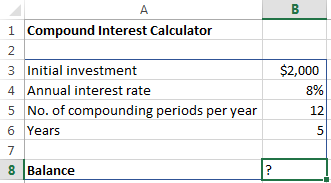
អ្វីដែលអ្នកត្រូវការឥឡូវនេះគឺរូបមន្តការប្រាក់ផ្សំដើម្បីគណនាចំនួនដែលទទួលបាន (សមតុល្យ) ដោយផ្អែកលើតម្លៃបញ្ចូល។ ដំណឹងល្អបំផុតគឺថាអ្នកមិនត្រូវបង្កើតកង់ឡើងវិញទេ។ យើងនឹងយករូបមន្តការប្រាក់រួមដែលត្រូវបានសាកល្បងតាមពេលវេលាដែលប្រើដោយធនាគារ និងស្ថាប័នហិរញ្ញវត្ថុផ្សេងទៀត ហើយបកប្រែវាជាភាសារបស់ Excel។
រូបមន្តការប្រាក់រួមសម្រាប់ Excel៖
ដំបូង ការវិនិយោគ* (1 + អត្រាការប្រាក់ប្រចាំឆ្នាំ/ រយៈពេលផ្សំក្នុងមួយឆ្នាំ) ^ ( ឆ្នាំ* រយៈពេលបូកសរុបក្នុងមួយឆ្នាំ)សម្រាប់ទិន្នន័យប្រភពខាងលើ រូបមន្តមានរូបរាងនេះ៖
=B3 * (1 + B4 /B5) ^ (B6 * B5)
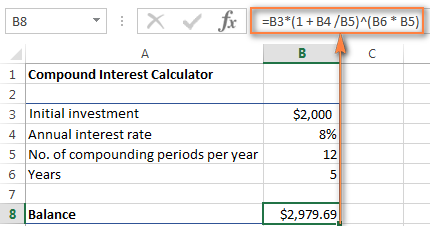
លេខមើលទៅស៊ាំជាង? បាទ/ចាស ទាំងនេះគឺជាតម្លៃ និងការគណនាដូចគ្នាដែលយើងបានធ្វើជាមួយនឹងរូបមន្តការប្រាក់ប្រចាំខែ ហើយលទ្ធផលបង្ហាញថាយើងបានធ្វើអ្វីៗគ្រប់យ៉ាងត្រឹមត្រូវ!
ប្រសិនបើអ្នកចង់ដឹងថាការវិនិយោគរបស់អ្នកនឹងមានតម្លៃប៉ុន្មាន។ អត្រាការប្រាក់ប្រចាំឆ្នាំ 8% បូកបញ្ចូលគ្នា ប្រចាំត្រីមាស គ្រាន់តែបញ្ចូល 4 ក្នុងក្រឡា B5:
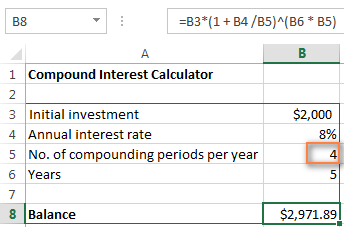
ដើម្បីគណនាតម្លៃអនាគតនៃការវិនិយោគរបស់អ្នកជាមួយ ពាក់កណ្តាល -annual compounding បញ្ចូល 2 ជា កំឡុងពេលផ្សំក្នុងមួយឆ្នាំ តម្លៃ។ សម្រាប់អត្រាការប្រាក់ ប្រចាំសប្តាហ៍ សូមបញ្ចូល 52 នេះជាចំនួនសប្តាហ៍ក្នុងមួយឆ្នាំៗ។ ប្រសិនបើអ្នកចាប់អារម្មណ៍បន្សំ ប្រចាំថ្ងៃ បញ្ចូល 365 ជាដើម។
ដើម្បីស្វែងរកចំនួន ការប្រាក់ដែលទទួលបាន គ្រាន់តែគណនាភាពខុសគ្នារវាងតម្លៃអនាគត (សមតុល្យ) និងបច្ចុប្បន្ន តម្លៃ (ការវិនិយោគដំបូង) ។ ក្នុងករណីរបស់យើង រូបមន្តក្នុង B9 គឺសាមញ្ញដូចជា៖
=B8-B3
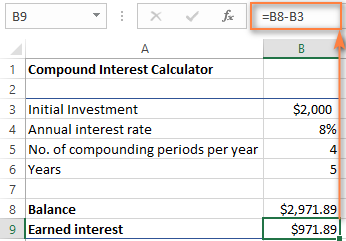
ដូចដែលអ្នកឃើញ យើងបានបង្កើតម៉ាស៊ីនគណនាការប្រាក់រួមជាសកលសម្រាប់ Excel ។ សង្ឃឹមថាឥឡូវនេះ អ្នកនឹងមិនមានការសោកស្តាយទេដែលអ្នកបានវិនិយោគប៉ុន្មាននាទីដ៏មានតម្លៃក្នុងការស្វែងរករូបមន្តការប្រាក់ផ្សំដ៏ស្មុគស្មាញដែលប្រើដោយអ្នករៀបចំផែនការហិរញ្ញវត្ថុ : )
កម្មវិធីគណនាការប្រាក់កម្រិតខ្ពស់សម្រាប់ Excel
ប្រសិនបើមានហេតុផលមួយចំនួន អ្នកមិនសូវសប្បាយចិត្តនឹងវិធីខាងលើនេះទេ អ្នកអាចបង្កើតម៉ាស៊ីនគណនាការប្រាក់រួម Excel របស់អ្នកដោយប្រើមុខងារ FV ដែលមាននៅគ្រប់កំណែ Excel 2000 ដល់ 2019។
មុខងារ FV គណនាតម្លៃអនាគតនៃការវិនិយោគ។ ផ្អែកលើទិន្នន័យបញ្ចូលដែលស្រដៀងនឹងអ្វីដែលយើងបានពិភាក្សា ទោះបីជាវាក្យសម្ព័ន្ធរបស់វាខុសគ្នាបន្តិចក៏ដោយ៖
FV(rate, nper, pmt, [pv], [type])ការពន្យល់លម្អិតនៃអាគុយម៉ង់ អាចរកបាននៅក្នុងការបង្រៀនមុខងារ Excel FV។
ក្នុងពេលនេះ ចូរយើងបង្កើតរូបមន្ត FV ដោយប្រើទិន្នន័យប្រភពដូចគ្នាដូចក្នុងឧទាហរណ៍ការប្រាក់រួមប្រចាំខែ ហើយមើលថាតើយើងទទួលបានលទ្ធផលដូចគ្នាឬអត់។
ដូចដែលអ្នកអាចចងចាំបាន យើងបានដាក់ប្រាក់ចំនួន 2,000 ដុល្លារសម្រាប់រយៈពេល 5 ឆ្នាំទៅក្នុងគណនីសន្សំក្នុងអត្រាការប្រាក់ប្រចាំឆ្នាំ 8% បូកបញ្ចូលគ្នាប្រចាំខែ។ ដោយមិនមានការទូទាត់បន្ថែម។ ដូច្នេះរបស់យើង។

